Як запланувати електронну пошту в програмі Mail на iPhone
Різне / / July 13, 2022
Поки можна плануйте свої електронні листи за допомогою Gmail і Outlook ця функція була недоступна в програмі «Пошта» на iPhone. Але з iOS 16 тепер ви можете планувати розмови електронною поштою за допомогою програми Mail. Якщо ви щодня надсилаєте та отримуєте багато електронних листів, ця функція, безсумнівно, покращить ваш досвід.

У цій публікації ми покажемо вам, як планувати надсилання електронних листів у програмі «Пошта» на вашому iPhone. Ми перевірили цю функцію на iPhone 13, який працює на Публічна бета-версія iOS 16 і зрештою він надійде зі стабільною версією iOS 16. Кроки, згадані в цій публікації, також стосуватимуться користувачів iPadOS 16 і macOS Ventura.
Які переваги цієї функції
Ця функція корисна для керування вашими особистими та професійними розмовами електронною поштою. Наприклад, ви можете запланувати свій електронний лист, щоб подати заявку на відпустку заздалегідь. Ви також можете надіслати свої презентації, не пропускаючи дедлайнів, запланувавши їх на дату та час. Те саме стосується ваших завдань у коледжі. Крім того, це чудовий спосіб планувати розсилку інформаційних бюлетенів прямо з програми Mail. Найкраще те, що вам не потрібно покладатися на інші клієнти електронної пошти, щоб використовувати цю функцію.
Як запланувати електронну пошту в додатку Mail
Давайте покажемо вам, як запланувати електронну пошту за допомогою програми Mail. Підключіть свій iPhone, iPad або Mac до потужної мережі Інтернет. Виконайте наступні дії.
Крок 1: Відкрийте програму «Пошта» на своєму iPhone.

Крок 2: Коли програма відкриється, торкніться піктограми «Написати» у нижньому правому куті.

крок 3: У вікні «Нове повідомлення» введіть адресу електронної пошти контакту та створіть своє повідомлення.

крок 4: Натисніть і утримуйте значок синьої стрілки у верхньому правому куті, щоб запланувати надсилання електронної пошти.

крок 5: Ви побачите три варіанти надсилання електронної пошти, натисніть «Надіслати пізніше».

Крок 6: У вікні «Надіслати пізніше» виберіть дату й час.

Крок 7: Натисніть Готово, щоб підтвердити свій вибір.

Як змінити дату та час для запланованих електронних листів
Якщо ви розумієте, що вам потрібно змінити дату й час запланованого електронного листа, вам потрібно спочатку переконатися, що папка «Надіслати пізніше» з’являється разом з іншими.
Крок 1: Відкрийте програму «Пошта» на своєму iPhone.

Крок 2: Натисніть «Поштові скриньки» у верхньому лівому куті.

крок 3: Торкніться опції «Редагувати» в меню «Поштова скринька».

крок 4: Унизу списку папок виберіть Надіслати пізніше.

крок 5: Торкніться Готово.

iOS додасть папку «Надіслати пізніше» до меню «Поштова скринька».
Змініть дату або час запланованих електронних листів
Щоб редагувати заплановані електронні листи, виконайте наведені нижче дії.
Крок 1: Натисніть «Надіслати пізніше», щоб переглянути всі заплановані електронні листи.

Крок 2: Виберіть заплановане повідомлення електронної пошти в папці «Надіслати пізніше», дату й час доставки якого потрібно змінити.
крок 3: Коли електронний лист відкриється, натисніть Редагувати.

крок 4: Виберіть нову дату та час для надсилання електронної пошти.

крок 5: Натисніть «Готово», щоб зберегти зміни.
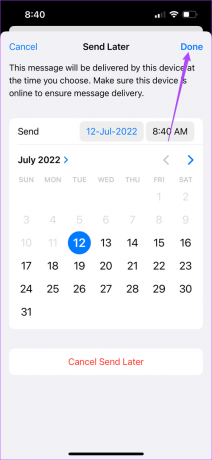
Як внести зміни в заплановані електронні листи
Якщо ви запланували неправильний електронний лист і бажаєте внести зміни до того, як він надійде вашому контакту, ви можете легко зробити це в програмі Mail. Виконайте наступні дії.
Крок 1: Відкрийте програму «Пошта» на iPhone.

Крок 2: Виберіть «Поштові скриньки» та натисніть «Надіслати пізніше».

крок 3: У папці «Надіслати пізніше» виберіть заплановану зміну електронної пошти.
крок 4: Торкніться Редагувати.

крок 5: Виберіть Скасувати Надіслати пізніше внизу.

Крок 6: Поверніться до папки «Надіслати пізніше», і сам лист там не з’явиться.
Ви можете повернутися, щоб внести зміни в певний електронний лист і запланувати його знову.
Видалити заплановані листи
Якщо ви хочете видалити заплановані електронні листи з програми Mail, це досить просто.
Крок 1: Відкрийте програму «Пошта» на своєму iPhone.

Крок 2: Виберіть опцію «Поштова скринька» та відкрийте папку «Надіслати пізніше».

крок 3: Виберіть заплановане повідомлення електронної пошти, яке потрібно видалити.
крок 4: Торкніться значка «Поділитися» внизу листа.

крок 5: Виберіть опцію «Видалити» у верхньому правому куті спливаючого меню.

Запланований електронний лист буде видалено з папки «Надіслати пізніше».
Заплануйте електронні листи для душевного спокою
В iOS 16 є функція планування електронної пошти, яка допоможе вам надсилати електронні листи у вибраний момент. Але зауважте, що інколи програмі Mail може не надсилати сповіщення електронною поштою вчасно. Це змусить вас регулярно відкривати програму Mail і перевіряти наявність нових електронних листів. Щоб уникнути цієї незручності, ви можете переглянути нашу публікацію на як виправити затримку електронних листів у додатку Mail.
Востаннє оновлено 13 липня 2022 р
Стаття вище може містити партнерські посилання, які допомагають підтримувати Guiding Tech. Однак це не впливає на нашу редакційну чесність. Вміст залишається неупередженим і автентичним.



